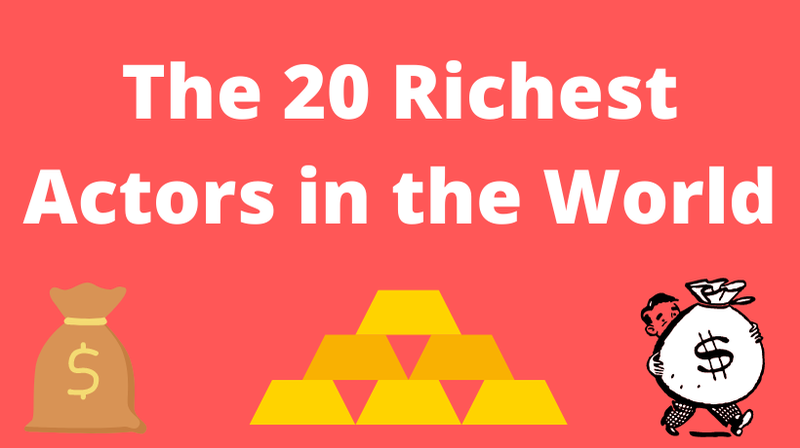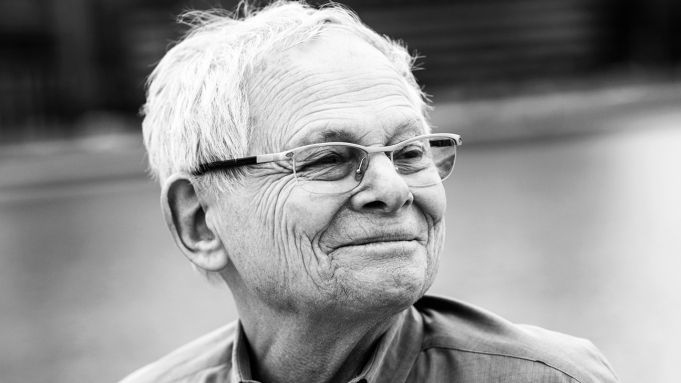Diese Anpassungen umfassen Gesten wie Doppeltippen, um den Song zu überspringen, mit Siri zu sprechen usw. Dies sind Standardgesten, aber Sie können sie auch mit einfachen Schritten ändern. Wenn Sie einige Änderungen an den Anpassungen Ihrer Airpods vornehmen möchten, sind Sie hier genau richtig.
In diesem Artikel erklären wir Ihnen die standardmäßigen Airpods-Einstellungen und wie Sie sie ändern können.
Wie ändere ich Airpods-Einstellungen?

Benutzer von AirPods können jetzt eine Reihe von Einstellungen nach ihren Bedürfnissen ändern. Sie können Ihren AirPods einen neuen Namen geben, die Funktionalität der Doppeltipp-Geste ändern und vieles mehr.
Sie können auch einen AirPod als Mikrofon verwenden oder die Geräuschunterdrückungseinstellungen ändern. Es gibt viele solcher Anpassungen an Ihren Airpods. Wenn Sie daran interessiert sind, erfahren Sie hier, wie Sie dasselbe tun können.
Es gibt verschiedene Generationen von Airpods und der Umfang der Anpassung hängt davon ab. Nicht jede Anpassung ist für jedes Airpod-Modell verfügbar. Hier sind alle Anpassungen für jedes Airpod-Modell.
Wie passe ich Airpods der 2. und 3. Generation an?
Die AirPods der 2. und 3. Generation sind die am häufigsten verwendeten. Es bietet Benutzern die Möglichkeit, einige Einstellungen anzupassen. Es gibt hauptsächlich 4 Anpassungen verfügbar . Sie werden unten erwähnt.
- Name – Sie können den Namen Ihrer AirPods ändern, um das Auffinden Ihrer AirPods zu erleichtern, wenn es viele gibt.
- Double-Tap-Anpassungen – Um die Aktion des Doppeltippens auf Ihren AirPods zu konfigurieren, tippen Sie auf „Links“ oder „Rechts“. Es gibt hauptsächlich diese Aktionen bei Ihrem Doppeltippen, dh Siri aktivieren, Musik abspielen / anhalten, zum nächsten oder vorherigen Titel wechseln oder die Funktion vollständig deaktivieren.
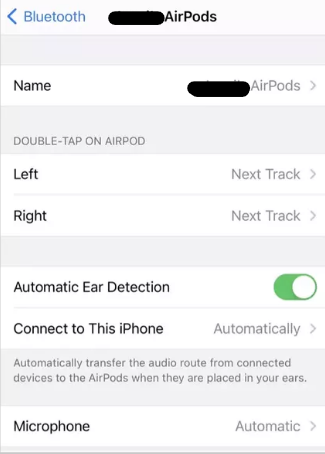
- Automatische Ohrerkennung – Schalten Sie die Option um, um die Fähigkeit der AirPods zu aktivieren oder zu deaktivieren, zu erkennen, wenn sie sich in den Ohren eines Benutzers befinden. Wenn diese Option aktiviert ist, beginnt die Audiowiedergabe Ihres Telefons, sobald Sie die AirPods einsetzen, und stoppt, wenn Sie einen der beiden Pods entfernen.
- Mikrofon – Wählen Sie aus, welche AirPods als Mikrofon des Anrufers fungieren sollen, indem Sie auf die Option „Mikrofon“ tippen. Wenn Sie es auf „Automatisch“ einstellen, wird das Mikrofon entsprechend den von Ihnen verwendeten AirPods übertragen.
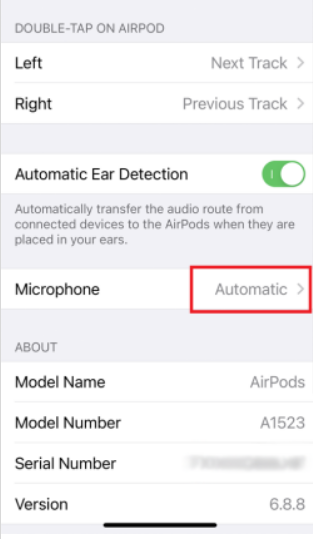
Nachdem wir nun die Anpassungen besprochen haben, fahren wir mit dem Prozess fort.
- Bringen Sie Ihre Airpods in die Nähe Ihres iPhones und öffnen Sie die Hülle oder setzen Sie die AirPods in die Ohren.
- Nachdem die AirPods verbunden sind, gehen Sie zur Einstellungsseite des iPhones.
- Öffnen Sie in den Einstellungen „Bluetooth“. Sie finden eine Liste von Bluetooth-Geräten, die mit Ihrem iPhone verbunden sind.
- Suchen Sie in der Liste Ihre AirPods und tippen Sie auf das „i“-Symbol daneben.
- Auf der nächsten Seite finden Sie alle Einstellungen, die Sie auf Ihren AirPods ändern können.
Wie passe ich die AirPods Pro-Einstellungen an?

Die Apple AirPods sind fast identisch mit der 2. und 3. Generation. Der Prozess ist also ziemlich gleich und Sie erhalten fast die gleichen Anpassungen bis auf eine, d. h. anstatt auf Anpassungen zu tippen, erhalten Sie:
- Kraftsensoren – Am Vorbau der AirPods Pro befindet sich ein Kraftsensor. Bei dieser Anpassung geht es um die Aktion, wenn Sie den Kraftsensor an einem Ihrer AirPods drücken. Zu den Anpassungen gehören die Aktivierung von Siri und das Umschalten zwischen aktiver Geräuschunterdrückung und Transparenzmodus.
Der Vorgang ist der gleiche wie bei den AirPods der 2. und 3. Generation. So können Sie es tun.
- Verbinden Sie Ihre AirPods mit Ihrem Telefon.
- Gehen Sie zu Einstellungen > Bluetooth.
- Sie finden eine Liste von Bluetooth-Geräten, die mit Ihrem iPhone verbunden sind.
- Suchen Sie in der Liste Ihre AirPods und tippen Sie auf das „i“-Symbol daneben.
- Auf der nächsten Seite finden Sie alle Einstellungen, die Sie auf Ihren AirPods ändern können.
Wie passe ich die AirPods Max-Einstellungen an?
Die brandneuen AirPods Max sind die ersten von Apple herausgebrachten Over-the-Head-Kopfhörer. Da es sich um ein völlig neues Design handelt, sind die Anpassungen ganz anders. Zusätzlich zu den grundlegenden Anpassungen wie dem Umbenennen des Geräts stehen Ihnen die folgenden neuen Anpassungen zur Verfügung.
- Geräuschsteuerungstaste – Wenn Sie iOS 14.3 oder höher verwenden, wird durch Tippen auf die Schaltfläche „Noise Control“ ein Menü angezeigt, in dem Sie den Tonmodus auswählen können, den Sie wechseln möchten.
- Automatische Kopferkennung- Wie die Ohrerkennung bei älteren AirPods-Modellen können Sie diese Funktion ein- und ausschalten, damit Ihre AirPods Max automatisch erkennen, wenn Sie sie tragen, und mit der Musikwiedergabe in der richtigen Lautstärke beginnen.
- Drehrichtung – Sie können auf „Digital Crown“ tippen, wodurch Sie die Richtung auswählen können, in die Sie Ihre digitale Krone drehen möchten, um die Lautstärke zu erhöhen oder zu verringern.
Der Prozess zum Ändern oder Ändern dieser Einstellungen ist fast derselbe wie bei AirPods Pro der 2. und 3. Generation. So können Sie die Einstellungen von AirPods Max anpassen.
- Verbinden Sie Ihre AirPods Max mit Ihrem Gerät.
- Gehen Sie zu Einstellungen > Bluetooth.
- Sie finden eine Liste von Bluetooth-Geräten, die mit Ihrem iPhone verbunden sind.
- Suchen Sie in der Liste Ihre AirPods und tippen Sie auf das „i“-Symbol daneben.
- Auf der nächsten Seite finden Sie alle Einstellungen, die Sie auf Ihren AirPods ändern können.
Das sind alle Anpassungen, die Sie an den verschiedenen Generationen von AirPods vornehmen können. Ich hoffe, dieser Artikel hat Ihnen geholfen. Lassen Sie es uns im Zweifelsfall im Kommentarbereich unten wissen.